Pro definici speciálních nástrojů v databázi zásobníku nástrojů je v některých případech nutné použít zjednodušený model břitu nástroje. Tento model je možné získat od dodavatele nástrojů, případně je nutné model vytvořit například v Designeru.
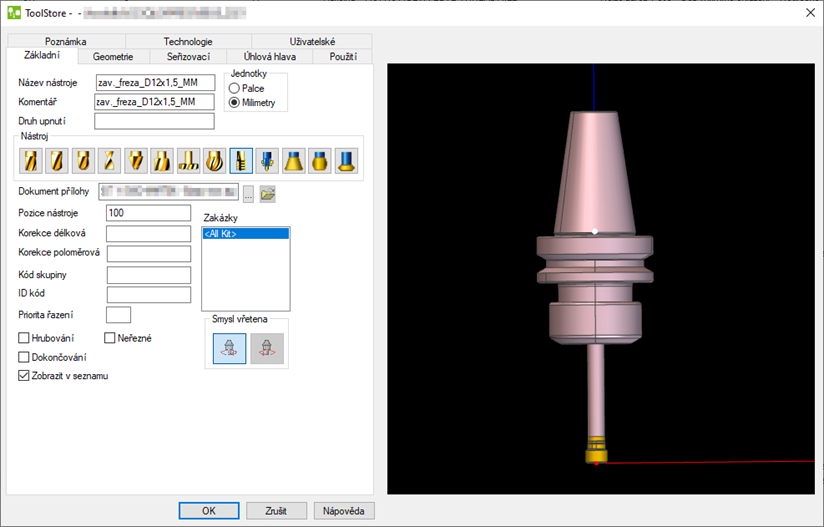
1) Příprava modelů
U frézování a vrtání se bude vždy jednat o model, který představuje břit nástroje v pracovní fázi, tedy při spuštěných otáčkách. Modelování takového nástroje je velice jednoduché.
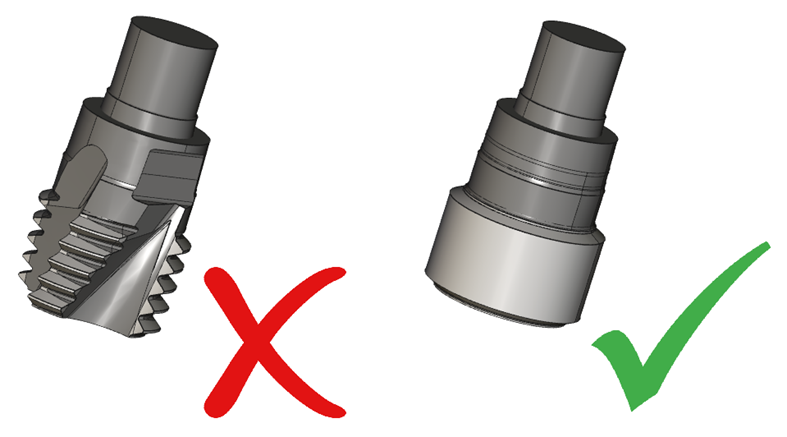
Definici vlastního nástroje si předvedeme na závitové fréze s vyměnitelnou hlavičkou. Před samotnou definicí nástroje v databázi zásobníku nástrojů je nutné připravit potřebné modely. Konkrétně je potřeba připravit modely dva. Prvním modelem je samostatná vyměnitelná hlavička, která bude definována v databázi nástrojů jako samostatný břit. Druhým modelem bude upínací kužel včetně upínacího prodloužení pro vyměnitelnou hlavičku.

2) Zarovnání modelů
Samotné modely je nutné zarovnat v souřadnicovém systému. Nejprve model výměnné hlavičky zarovnejte tak, aby se počátek nacházel na čelní válcové ploše a kladná osa Z směřovala směrem nahoru. Počátek na upínacím kuželu umístěte na čelní plochu kleštiny držáku (viz obrázek). Nejrychlejším a nejjednodušším způsobem zarovnání je použití přepínačů umístění počátku a možností pro polohování (pozice a rotace) v okně „Nastavení“.
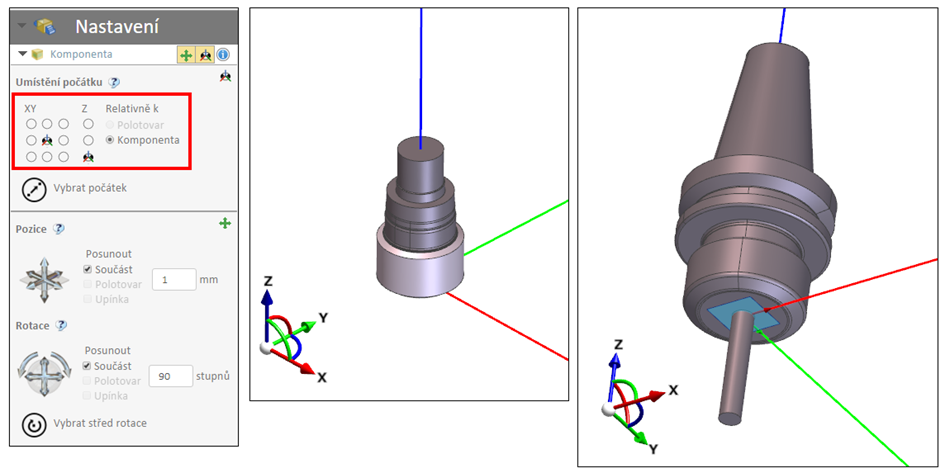
Takto napolohované modely vždy uložte pod libovolným názvem na do souboru *.MEG přes „Soubor“ ► „Uložit jako“ ► „Uložit soubor MEG“ ► „Procházet“.Doporučujeme vždy ukládat do složky, která nebude později přemisťována. Na cestu umístění modelů se přímo odkazuje databáze nástrojů a v případě změny místa uložení nebude možné grafiku modelů využívat.
3) Definice nástroje v databázi
Ve spouštěcím programu otevřete „Zásobník nástrojů“ a na záložce „Frézovací“ zvolte příkaz „Vytvořit“.
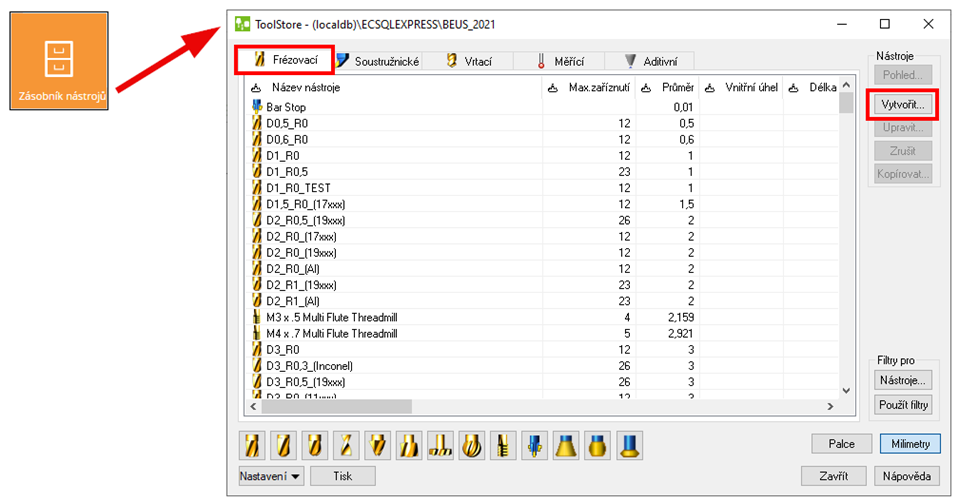
Na záložce základní vyplňte „Název nástroje“ a zvolte „Typ nástroje“, v tomto případě „Závitovací fréza“.
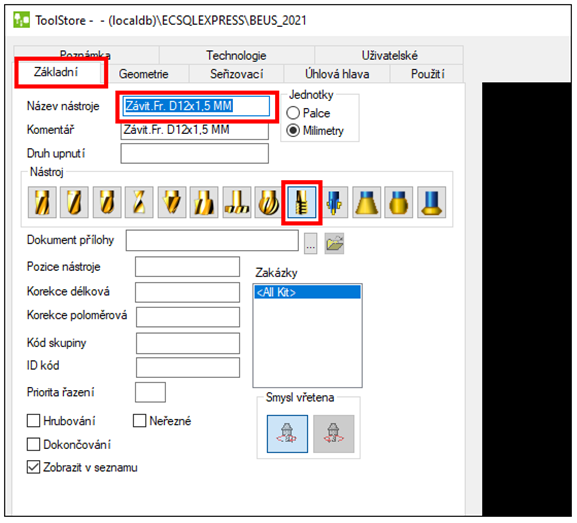
Přejděte dále na záložku „Geometrie“. Zde můžete vyplnit dodatečné informace o nástroji, jako je průměr, stoupání závitu, počet zubů atd. Náhled, který se bude při vyplňování zobrazovat ve vedlejším grafickém okně, můžete ignorovat, později bude nahrazen náhledem nahraného modelu. Ve spodní části se nachází nevyplněné pole „Grafika“. Do tohoto pole nahrajte model, který představuje funkční část nástroje (v tomto případě model vyměnitelné hlavičky). Využijte k tomu příkazu „Procházet grafiku“. Po nahrání se zobrazí náhled modelu.
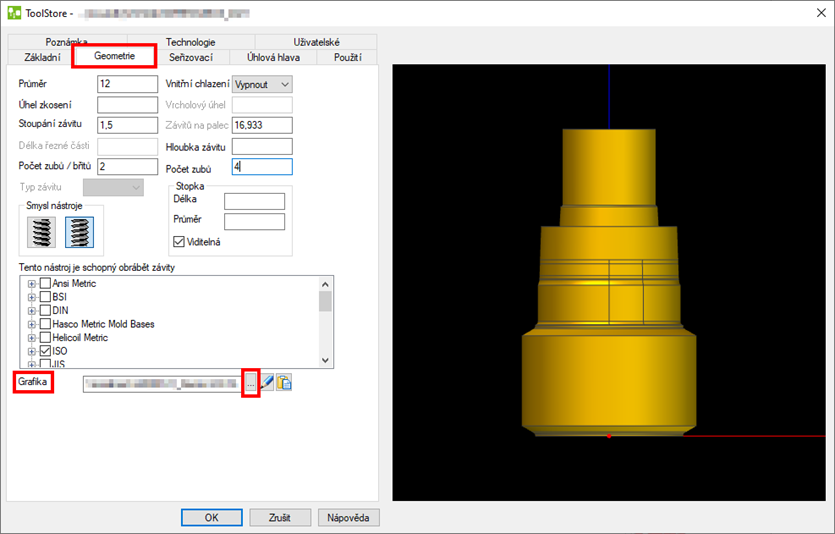
Dále přejděte na záložku „Seřizovací“, kde se opět nachází další nevyplněné pole „Grafika“. Opět využijte příkaz „Procházet grafiku“ a nahrajte model držáku.
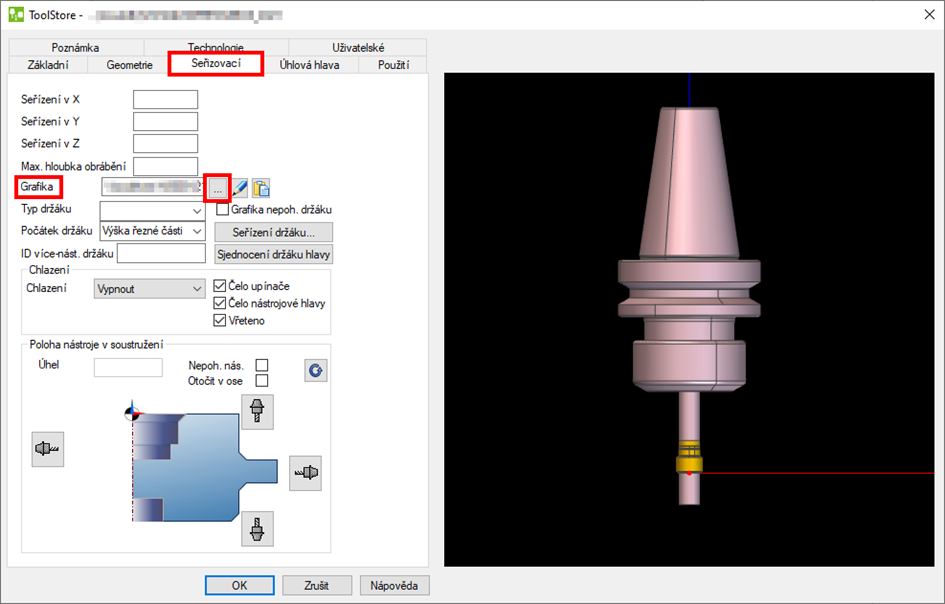
Aby grafika odpovídala skutečnosti, je nutné nastavit hodnotu seřízení vyložení nástroje. V tomto případě je nutné zadávat vyložení od špičky nástroje a jeho hodnota se bude rovnat součtu výšky funkční části hlavičky a výšky upínacího prodloužení (viz následující obrázek).
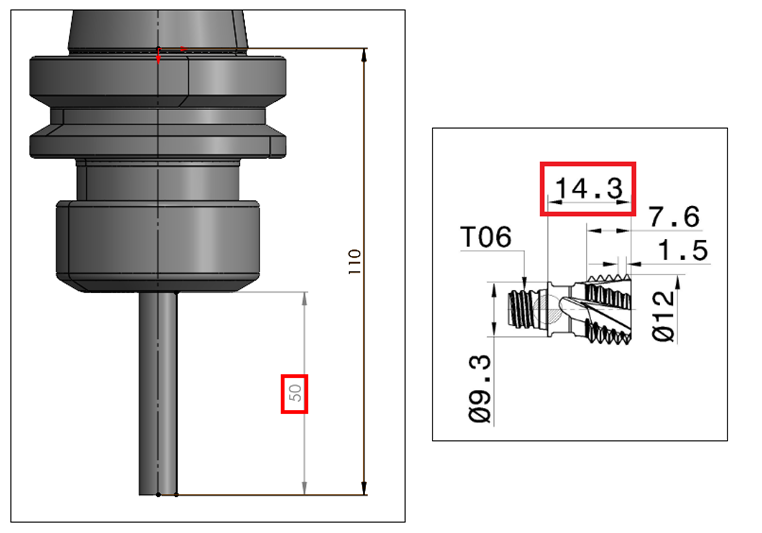
Hodnotu vyložení 64,3 mm tedy zapíšete do políčka „Seřízení držáku“ a nezapomeneme přepnout možnost „Počátek držáku“: „Špička nástroje“.
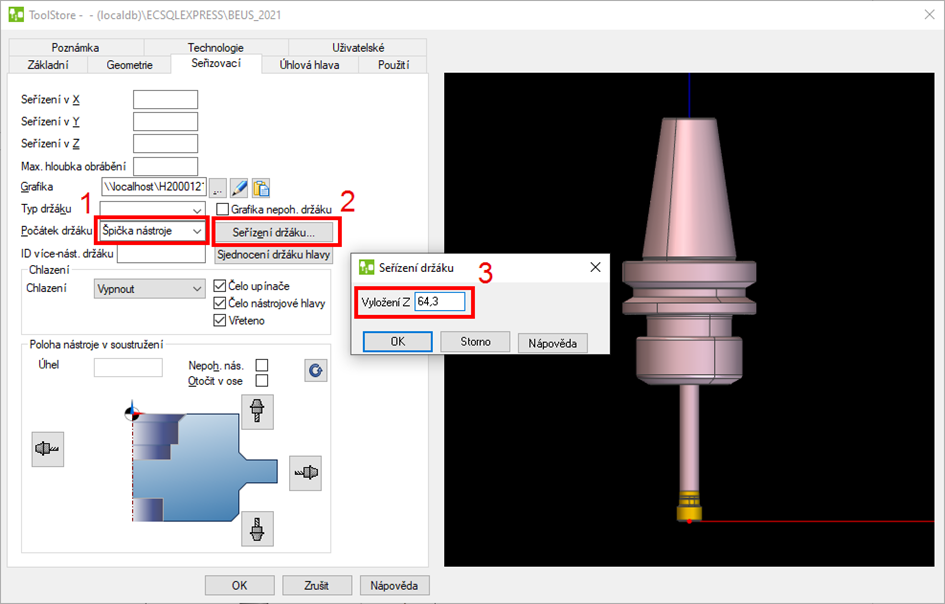
Díky tomuto nastavení bude délka vyložení nástroje správně zobrazena i v seřizovacích listech 3E Praha.
V případě, že používáte k simulacích drah nástroje i grafiku stroje, je ještě nutné provést poslední krok, což je doplnění hodnoty „Seřízení v Z“. Tato hodnota se bude i v tomto případě opět skládat ze součtu dvou délek, funkční délky hlavičky (14,3 mm) a délky držáku od nulového bodu vřetene (viz kóta 110 mm na obrázku držáku). Tedy hodnota 124,3 mm.
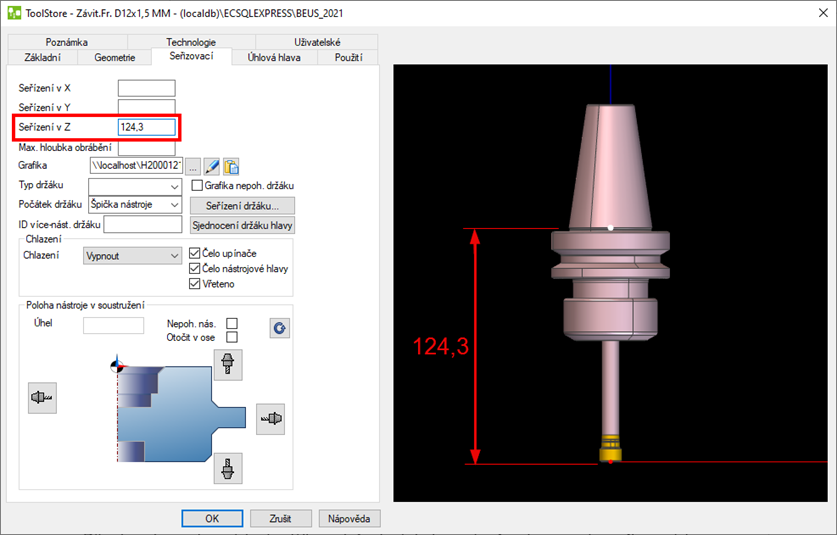
Toto nastavení má za následek správné umístění držáku ve vřetenu stroje. Bílý bod, který je zobrazen v horní části držáku, představuje pozici pro sjednocení s nulovým bodem vřetena.




